Instalação - Acesso remoto seguro (SRA)
Um aplicativo de acesso remoto que permite conexões com computadores que executam Windows, Linux e Mac OS. Os principais recursos incluem:
Conexão direta usando uma senha: permite que o usuário se conecte rapidamente ao dispositivo remoto inserindo uma senha.
Envio de convites por e-mail: O usuário pode enviar um convite de acesso ao destinatário, que inclui instruções para permitir a conexão.
Envio de convites via link: Como alternativa, o usuário pode gerar um link exclusivo para facilitar o acesso remoto ao dispositivo, garantindo conveniência e segurança.
O servidor de controle remoto envia um pacote de ping para o servidor proxy do ISL Conference para manter o status on-line a cada 30 segundos. Costumava haver pacotes adicionais enviados a cada 5 segundos que não eram necessários. Esse envio adicional de pacotes foi removido, e os pacotes agora são anexados aos pacotes de ping, o que resulta em menos tráfego de rede.
O pacote de ping para o servidor tem 131 bytes a cada 30 segundos e o servidor responderá a cada ping com o mesmo pacote.
O agent de conexão remota "Automatos Remote Control Server" não está disponível para download, pois é um módulo separado que requer uma assinatura.
Se quiser integrá-lo ao "CIQ ITAM" ou ao "CIQ DEX", consulte nossa equipe de vendas para obter uma solicitação.
Se já tiver uma assinatura, entre em contato com nossa equipe de suporte abrindo um caso em https:support.almaden.ai
Instalação
Se você já tiver o executável, execute-o como administrador para instalar (a instalação ocorre silenciosamente após a execução como administrador).
Observação: a instalação e a conexão remota exigem acesso à Internet.

Após a instalação, um ícone será exibido na bandeja do sistema indicando que ele está funcionando corretamente.
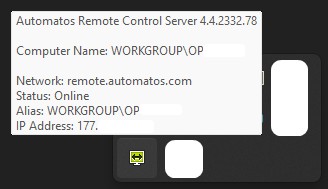
Para obter as configurações, vá para Configuração - Servidor de Controle Remoto Automatos.
Arquivos de registro
Você pode coletar arquivos de registro para encaminhar à equipe de suporte em caso de problemas
Windows
Dir: C:Program Files (x86)AutomatosAutomatos Remote Control Server
Files: "aon_service.out" , "aon_monitor.out" e ""aon_gui.out"
MacOS
Dir: /Library/Application Support/ISLAlwaysOn
Arquivos: "aon_service.out" , "aon_monitor.out" e ""aon_gui.out"
Linux
Dir: : /opt/ISLOnline/ISLAlwaysOn
Arquivos: "aon_service.out" , "aon_monitor.out" e ""aon_gui.out"
Desinstalação
Este tópico abordará o procedimento de remoção de todos os rastros.
Windows
Há duas maneiras de desinstalar o "Automatos Remote Control Server".
1. Desinstale o aplicativo (Painel de controle -> Programas e recursos -> desinstalar -> Automatos Remote Control Server).
2. Navegue até "C:\Program Files(x86)\Automatos\Automatos Remote Control Server" e exclua a pasta.
Pressione Win + R (executar), execute o "regedit" e exclua as pastas do registro: HKEY_LOCAL_MACHINE/SOFTWARE/Wow6432Node/ISL Online
HKEY_CURRENT_USER/Software/ISL Online
O computador agora tem todos os rastros removidos.
MacOS
Remova a conexão de usuário concedida. Abra as configurações e remova todos os usuários na seção "Usuários remotos". Você também pode abrir a interface da Web e excluir o computador de todos os grupos de usuários.
Execute Uninstall (em Aplicativos).
Remova as pastas com o comando:
sudo rm -rf ~/.islonline/ISL+AlwaysOn
sudo rm -rf ~/.islonline/Cache/ISL AlwaysOn
sudo rm -rf /etc/islonline/ISL+AlwaysOn/
Linux
Remova a conexão dos usuários concedidos abrindo as configurações e removendo todos os usuários na seção "Usuários remotos". Você também pode abrir a interface da Web e excluir o computador de todos os grupos de usuários.
Desinstale a partir do terminal com o seguinte comando.
sudo /opt/ISLOnline/ISLAlwaysOn/uninstall.pl
sudo rm -rf /opt/ISLOnline/ISLAlwaysOn/
sudo rm -rf /etc/islonline/ISL+AlwaysOn/

